(引用元:octatco.comより)
私が使用しているSurface Pro9にはWindows Hello(顔認証)が標準装備されています。
これってとても便利。もうパスワードやPINコードなんて入力するのが嫌になります。
だから、自宅のデスクトップパソコンにもWindows Hello(顔認証)が欲しいと思った訳です。
- Windows Hello対応顔認証カメラで快適なログイン
デスクトップパソコンにWindows Hello顔認証カメラを導入でスムーズなログインが可能 - セキュリティと品質を考慮したカメラ選び
セキュリティ面で安心な日本製のカメラが人気。マウスコンピューターCM02やエレコムなど - 高画質カメラを求める人向けの選択肢
顔認証より画質を重視する場合、Insta360 Link 2などの4K対応カメラも候補に
マウスコンピューター CM02 Windows Hello対応 顔認証カメラを買う
AmazonでWindows Hello(顔認証)的なキーワードで検索すれば中華製のカメラが激安で数多く販売されています。
最初は一番安い中華製のWindows Hello(顔認証)カメラを購入するつもりでしたが、やはり中華製ということでセキュリティの面で不安になりました。
そこで、やっぱり安心の日本製、日本メーカーのWindows Hello(顔認証)カメラを購入しようと調べるとありました。
マウスコンピューター CM02 Windows Hello対応 顔認証カメラをユーチューバーの吉田製作所の吉田さんが絶賛していました。
だったらということでAmazonで検索したらもう新品は販売していないんですね。
楽天市場でも、ヤフーショッピングでもヨドバシカメラでも販売していません。
そこで見つけたのがエレコムさんのWindows Hello(顔認証)カメラ。
価格も5,000円ぐらいでしたのでこれを購入しようかな?と思いましたが、ひょっとしたらメルカリで出品されているかもと思いAmazonのアプリを閉じてメルカリのアプルで検索。
 出品して1時間というマウスコンピューター CM02 Windows Hello対応 顔認証カメラを発見。
出品して1時間というマウスコンピューター CM02 Windows Hello対応 顔認証カメラを発見。
価格もAmazonなどで販売されている中古の半額程度の価格。
値引き交渉することなく即決で購入しました。
メルカリで激安で購入したマウスコンピューター CM02 Windows Hello対応 顔認証カメラ
 写真がピンボケですが、パッケージもきれいな超美品な商品が届きました。
写真がピンボケですが、パッケージもきれいな超美品な商品が届きました。
ちなみに、私はメルカリで購入する際にはできるだけ箱付きの商品を選んで購入します。
なぜなら、箱を保管している人は物を大切に扱う人が多いので、購入しても美品の商品が届くことが多いからです。
今回は選択肢がありませんでしたので選べませんでしたが、届いた商品を見た瞬間に「当たり」だと確信しました。
 パッケージの中にはほぼキズも付いていないきれいな商品が入っていました。
パッケージの中にはほぼキズも付いていないきれいな商品が入っていました。
これで通電して使用可能であれば文句はありません。
しかし、1つだけ問題があります。
Quntis モニターライト が邪魔で設置ができない?
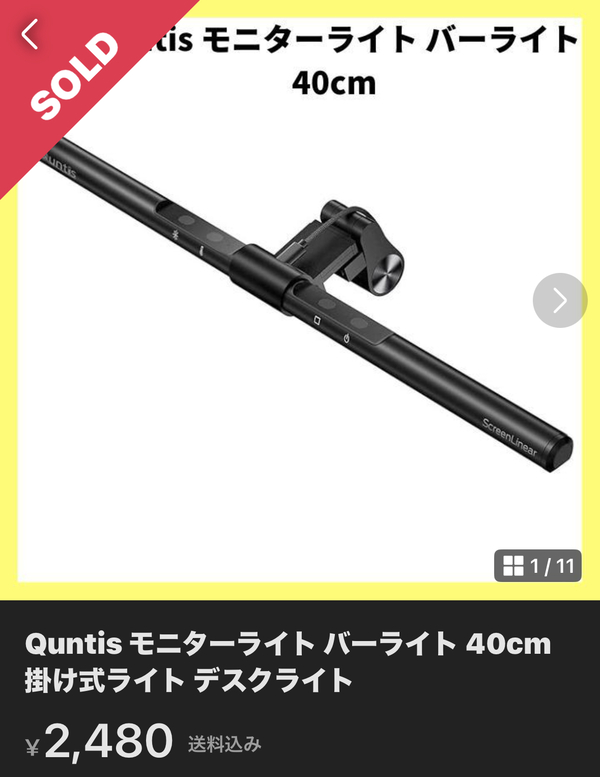
こちらもメルカリで購入した中古のQuntis モニターライトです。
これがモニターの上に乗っているので、同じ場所に顔認証カメラを設置するのが難問です。
以前使用してWEBカメラは小型だったので何とか同居していましたが、今回のマウスコンピューター製のカメラは幅広なので同居させる場所を見つけるに苦労しました。
やっと落ち着ける場所を見つけることができました。
Quntis モニターライトの上に置くというシンプルな方法です。
多少安定しない場所でもあるので結束バンドで固定して完成です。
デスクトップパソコンでもWindows Hello(顔認証)は必須
 正面から見るとQuntis モニターライトの上に乗っかているのがよく分かると思います。
正面から見るとQuntis モニターライトの上に乗っかているのがよく分かると思います。
カメラをできるだけ私自身に近づけて設置すると、カメラの画角?がいい感じになりました。
これでオンライン会議も大丈夫です。
画質に関しては以前のWEBカメラが激安品だったので、マウスコンピューター製のカメラの方が数倍きれいに明るく写っています。
配線して顔の登録して、早速パソコンを一度OFFにしてから再度スイッチを入れると、ノートパソコンと同様にWindowsが起動します。
やはり、このパスワードもPINコードも不要なWindows Hello(顔認証)はとても快適です。
1つだけ残念?というか不思議に思ったことは、パソコンをスリープにした後は顔認証では起動しなくて、キーボードなどを押すことで起動となります。
逆にスリープとか待機中の時こそ顔認証でないとパソコンが起動しない仕様の方が安全だと思いますが。。。
それでも、激安でマウスコンピューター CM02 Windows Hello対応 顔認証カメラを手に入れることができて、かつWindows Hello対応 顔認証が使えるようになったのはとてもラッキーでした。
Windows Hello対応 顔認証よりも画質という人にはInsta360 Link 2
Insta360 Link 2は、特にクリエイターやリモートワーカー、プレゼンテーションに力を入れるビジネスパーソンにおすすめの4K対応WEBカメラです。
このカメラの最大の特徴は、AI駆動の2軸ジンバルとトラッキング機能で、ユーザーがフレーム内で動いても常に中心に収め続けます。
プレゼンテーションやオンライン会議中に移動しても、カメラが自動で追従してくれるため、視聴者にとって分かりやすく臨場感のある映像を提供できます。
また、Insta360 Link 2はHDR技術と1/2型センサーによって、暗い環境でもバランスのとれた明るさと色を実現し、プロフェッショナルな映像品質が求められる場面にも最適です。
プライバシーモードの搭載も嬉しい機能で、作業の合間に自動でカメラが下を向き、プライバシーを守ることが可能です。
音声面でもAIノイズキャンセリング機能を備えており、周囲の雑音を抑えたクリアな音声を提供するため、騒がしい環境での使用にも強みを発揮します。
操作はPCアプリ「Insta360 Link Controller」で行え、簡単に映像設定や機能のカスタマイズが可能です。
 Insta360 Link 2 & 2C 紹介動画(Insta360 Japan公式チャンネル)
Insta360 Link 2 & 2C 紹介動画(Insta360 Japan公式チャンネル)
文章で説明するより動画を見るとInsta360 Link 2の凄さが分かります。
私のようにオンライン会議程度では持った無い性能ですが、オンラインセミナーなどを録画、LIVEでされるような人にベストなWEBカメラだと思います。
●今回紹介した商品●
- マウスコンピューター製のWindows Hello対応 顔認証カメラ(中古)
- 新品で購入できる日本のメーカーのWindows Hello対応 顔認証カメラ
- オンライセミナーでLIVEや録画用の高級WEBカメラ

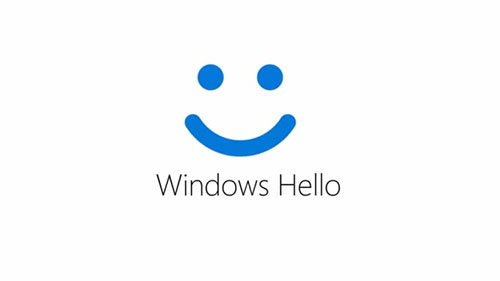








コメント